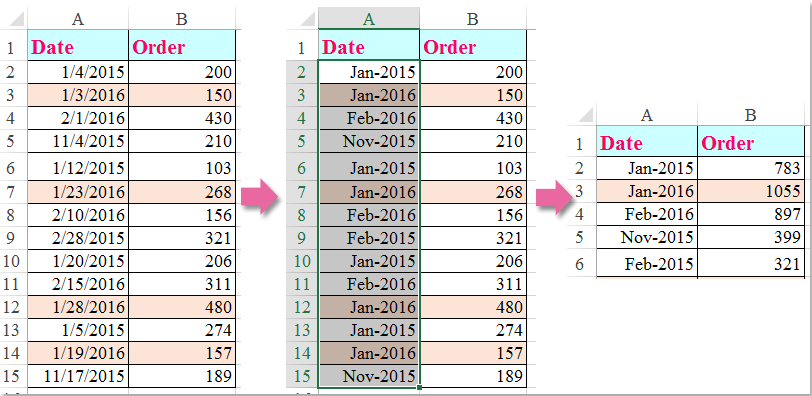Kako v Excelu sešteti vrednosti glede na mesec in leto?
Če imate obseg podatkov, stolpec A vsebuje nekaj datumov, stolpec B pa število naročil, zdaj morate v drugem stolpcu sešteti številke glede na mesec in leto. V tem primeru želim izračunati skupno število naročil iz januarja 2016, da dobim naslednji rezultat. In v tem članku bom govoril o nekaj trikih za reševanje tega dela v Excelu.

Vsote vrednosti glede na mesec in leto s formulo
Vsote vrednosti glede na mesec in leto s programom Kutools za Excel
Vsote vrednosti glede na mesec in leto s formulo
Naslednja formula vam lahko pomaga, da iz drugega stolpca dobite skupno vrednost glede na mesec in leto, naredite naslednje:
Vnesite to formulo v prazno celico, kjer želite dobiti rezultat: =SUMPRODUCT((MONTH(A2:A15)=1)*(YEAR(A2:A15)=2016)*(B2:B15))(A2: A15 je, da celice vsebujejo datume, B2: B15 vsebuje vrednosti, ki jih želite sešteti, in število 1 označuje mesec januar, 2016 je leto.) in pritisnite Vnesite ključ do rezultata:

Vsote vrednosti glede na mesec in leto s programom Kutools za Excel
Če vas zgornja formula ne zanima, vam lahko tukaj predstavim priročno orodje -Kutools za Excel, vam lahko pomaga tudi pri reševanju te naloge.
| Kutools za Excel : z več kot 300 priročnimi dodatki za Excel, ki jih lahko brezplačno preizkusite v 30 dneh. |
Po namestitvi Kutools za Excel, naredite naslednje:
1. Najprej kopirajte in prilepite podatke za varnostno kopiranje izvirnih podatkov.
2. Nato izberite časovno obdobje in kliknite Kutools > oblikovana > Uporabi oblikovanje datuma, glej posnetek zaslona:

3. v Uporabi oblikovanje datuma v pogovornem oknu izberite obliko datuma za mesec in leto Mar-2001 ki ga želite uporabiti. Oglejte si posnetek zaslona:

4. Kliknite Ok da spremenite obliko datuma v obliko meseca in leta, nato izberite obseg podatkov (A1: B15), s katerim želite delati, in kliknite na Kutools > Spoji in razdeli > Napredne kombinirane vrstice, glej posnetek zaslona:
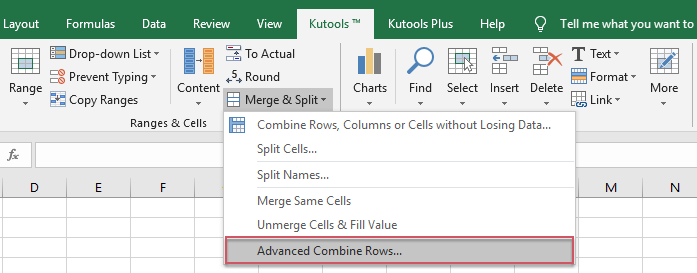
5. v Napredne kombinirane vrstice v pogovornem oknu nastavite stolpec Datum kot Primarni ključin izberite stolpec Naročilo pod izračuna v tem primeru izberem Seštevek, glej posnetek zaslona:
6. Nato kliknite Ok , so se vse številke naročil seštele glede na isti mesec in leto, glej posnetek zaslona:
Pojdite na Prenos Kutools za Excel in brezplačno preskusno različico zdaj!
Predstavitev: Vsote vrednosti glede na mesec in leto s programom Kutools za Excel
Najboljša pisarniška orodja za produktivnost
Napolnite svoje Excelove spretnosti s Kutools za Excel in izkusite učinkovitost kot še nikoli prej. Kutools za Excel ponuja več kot 300 naprednih funkcij za povečanje produktivnosti in prihranek časa. Kliknite tukaj, če želite pridobiti funkcijo, ki jo najbolj potrebujete...

Kartica Office prinaša vmesnik z zavihki v Office in poenostavi vaše delo
- Omogočite urejanje in branje z zavihki v Wordu, Excelu, PowerPointu, Publisher, Access, Visio in Project.
- Odprite in ustvarite več dokumentov v novih zavihkih istega okna in ne v novih oknih.
- Poveča vašo produktivnost za 50%in vsak dan zmanjša na stotine klikov miške za vas!